Page 1

Pour toute demande d’indemnisation en cas de perte ou de vol, veuillez noter les numéros de modèle et de série de l’unité
dans l’espace prévu à cet effet. Ces numéros se trouvent à l’arrière de l’unité.
Numéro de modèle:_________________ Numéro de série:_________________
PRÉCAUTIONS
AVERTISSEMENT:
AFIN DE REDUIRE LES RISQUES D’INCENDIE OU D’ELECTROCUTION,
NE PAS EXPOSER CET APPAREIL A LA PLUIE OU A L’HUMIDITE.
CAUTION
RISK OF ELECTRIC SHOCK
DO NOT OPEN
ATTENTION:
AFIN DE REDUIRE LES RISQUES D’ELECTROCUTION,
NE PAS ENLEVER LE COUVERCLE (OU DOS) DE CET
APPAREIL. IL NE CONTIENT AUCUNE
PIÈCE REPARABLE PAR L’USAGER. CONFIER LA
REPARATION A DES EMPLOYES QUALIFIES.
ATTENTION
1. Ne pas essayer d’ouvrir l’unité. Aucune pièce ne peut être
réparée par l’utilisateur. Confiez tous les travaux de réparation
à un personnel d’entretien qualifié.
2. Les fentes et ouvertures de l’appareil qui se trouvent sur
les côtés ou dessous servent à des fins de ventilation. Pour
assurer un fonctionnement stable et protéger l’unité contre
la surchauffe, ces ouvertures ne doivent pas être obstruées
ni recouvertes. Evitez toute installation dans un espace
fermé type bibliothèque, sauf si cet espace est
correctement ventilé.
3.
Eloignez l’unité des radiateurs et des autres sources de chaleur.
4. N’introduisez aucun objet d’aucune sorte dans les fentes
ou ouvertures du téléviseur pour ne pas risquer de
toucher des pièces sous tension électrique ou de courtcircuiter des pièces, ce qui pourrait déclencher un incendie
ou une électrocution.
5. Pour éviter tout risque d’incendie ou de décharge
électrique, n’exposez pas cette unité aux égouttements ou
aux éclaboussures et ne posez pas d’objets remplis de
liquides, comme des vases, sur l’unité.
6. N’utiliser l’unité qu’en position horizontale (à plat).
7.
Ne mettez pas d’objet combustible sur l’unité (bougies, etc.).
8.
L’écran à cristaux liquides (LCD) utilisé pour cette unité est
en verre. Celui-ci peut donc se briser si l’unité tombe ou
subit un choc. Veillez à ne pas vous blesser avec les
morceaux de verre si l’écran LCD se brise. L’écran LCD est
un produit de technologie de pointe pourvu de 921 600
matrices actives (TFT), qui permettent d’obtenir des détails
très précis de l’image. Quelques pixels inactifs peuvent
parfois apparaître à l’écran du téléviseur sous la forme d’un
point fixe de couleur bleu, vert ou rouge. Sachez que cela
n’affecte en rien la performance de votre unité.
9. Débranchez la prise secteur pour couper l’alimentation
lorsque l’unité n’est pas utilisée ou qu’elle semble
défectueuse.
10. La prise secteur devra rester facilement opérationnelle.
11. Lisez les modes d’emploi pour vous assurer que
l’installation et l’interconnexion entre l’unité et les systèmes
multimédia sont corrects et sûrs.
12. Conservez une distance de 20 cm autour des orifices de
ventilation de l’unité.
13. Les piles (emballées ou installées) ne devront pas être
exposées à des sources de chaleur intenses, telles que le
soleil, le feu, etc.
Le symbole de l’éclair dans un triangle équilatéral
est prévu pour alerter l’usager de la présence
d’une « tension dangereuse » non isolée à
l’intérieur de l’appareil, d’une puissance suffisante
pour présenter un risque d’électrocution.
Le symbole du point d’exclamation dans un
triangle équilatéral est prévu pour avertir
l’usager que la documentation accompagnant
l’appareil contient des instructions importantes
concernant le fonctionnement et l’entretien
(réparation) de l’appareil.
Ne mettez pas l’unité sur un meuble susceptible d’être renversé par un enfant ou un adulte qui le pousserait, le tirerait,
se mettrait debout ou monterait dessus. Une chute de l’unité peut blesser sérieusement, voire tuer, une personne.
ALIMENTATION
L’alimentation principale est enclenchée lorsque la fiche principale est branchée sur une prise CA de 220 - 240 V~, 50 Hz.
Pour faire fonctionner l’unité, appuyez sur Q (alimentation) pour le mettre en marche.
AVERTISSEMENT:PARTIES ACTIVES A L’INTERIEUR. NE RETIRER AUCUNE VIS.
AVERTISSEMENT:
Pour éviter qu’un incendie ne se
déclenche, éloignez toujours les bougies
ou autres flammes nues de ce produit
2
FR
Page 2
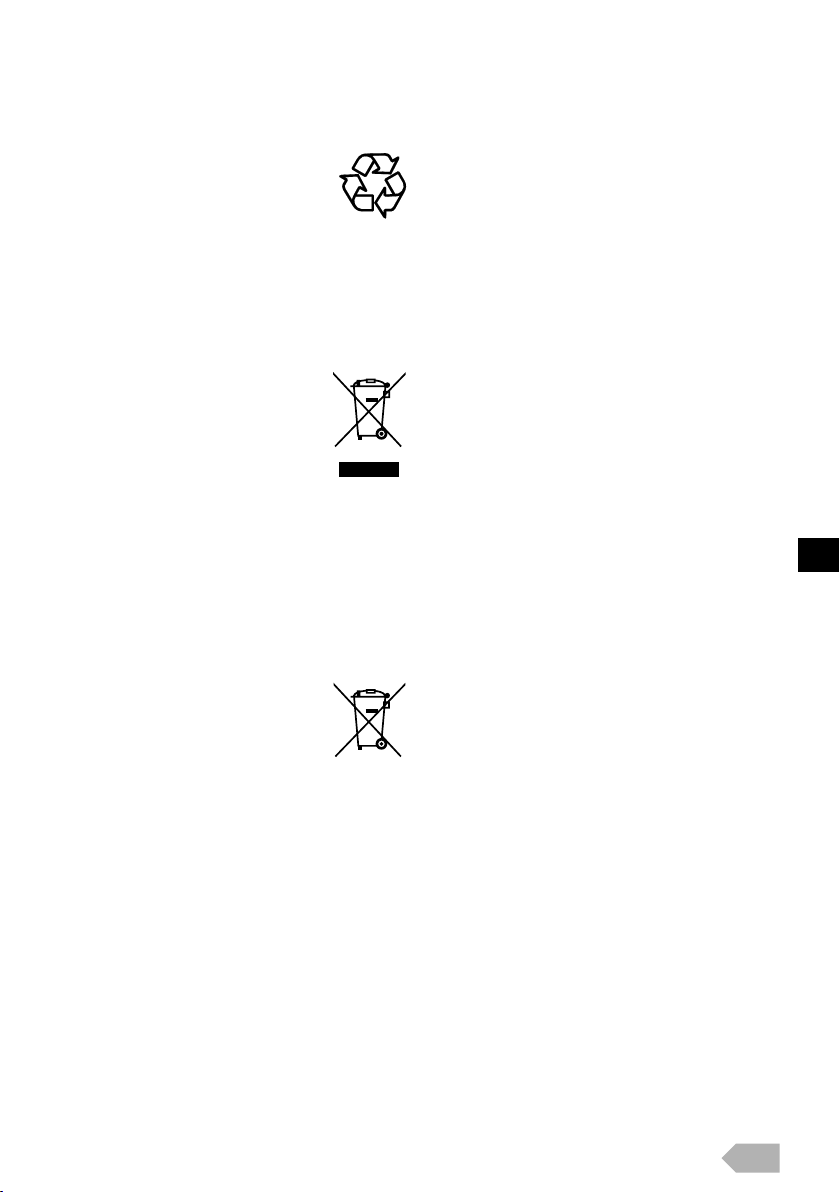
INTRODUCTION
t
t
Remarque concernant le recyclage
Les matériaux d’emballage de cet unité sont
recyclables et réutilisables. Mettez-les au rebut
conformément à la réglementation locale sur le
recyclage.
Ce produit se compose de matériaux qui
peuvent être recyclés et reutilisés s’il est
démonté par une société spécialisée.
Les informations suivantes ne concernent que
les Etats membres de l’Union européenne:
Ce pictogramme indique que le produit ne doit pas être traité
comme déchet ménager. Vous devez veiller à éliminer ce
produit correctement afin d’éviter toute atteinte
à l’environnement et à la santé humaine. Un
raitement ou une mise au rebut inappropriés de
ce produit pourraient avoir des conséquences
négatives sur l'environnement et la santé
humaine. Pour des informations plus détaillées
sur le recyclage de ce produit, veuillez contacter
l’administration communale ou le service de
raitement des déchets ménagers dont vous
dépendez, ou le revendeur chez qui vous avez
acheté le produit.
Les informations suivantes ne concernent que
les Etats membres de l’Union européenne:
Elimination des piles et/ou accumulateurs
Le symbole de la poubelle barrée indique que les batteries et/ou piles
doivent être collectées et jetées séparément des autres déchets
ménagers.
Si une batterie ou une pile contient plus de Plomb (Pb), de
Mercure (Hg) et/ou de Cadmium (Cd) que la quantité définie
dans la Directive Européenne sur les batteries (2006/66/EC), alors
les symboles du Plomb (Pb), de Mercure (Hg) et/ou de Cadmium
(Cd) doivent apparaître sous le symbole de la poubelle barrée.
En participant la collecte des batteries, vous
aiderez à la destruction appropriée des produits et
des batteries et vous aiderez ainsi à prévenir les
conséquences négatives possibles sur
l’environnement et la santé.
Pour des informations plus détaillées concernant
les programmes de collecte et de recyclage en
cours dans votre pays, veuillez contacter votre
mairie où le magasin dans lequel vous avez acheté
ce produit.
Précautions concernant les piles
Vérifiez que vous respectez la bonne polarité, comme
•
indiqué dans le compartiment des piles.
Des piles inversées risquent d’endommager l’appareil.
• Ne mélangez pas différents types de piles (Alcaline et
carbone zinc ou piles rechargeables type ni-cad, ni-mh, etc.)
ou de vieilles piles avec de nouvelles.
• Si l’appareil n’est pas utilisé pendant une longue période,
retirez les piles pour éviter tout dommage ou blessure suite
à une éventuelle fuite des piles.
• N’essayez pas de recharger les piles ; elles peuvent
surchauffer et se rompre.
Pb, Hg, Cd
Contenu
PRÉCAUTIONS............................................................... 2
INTRODUCTION.......................................................... 3
Accessoires fournis..........................................................................4
Symboles utilisés dans ce manuel ........................................... 4
Fixation du support......................................................................... 4
Inclinaison de l’unité........................................................................4
Fixation de l’unité sur votre meuble...................................... 4
Installation des piles......................................................................... 4
Télécommande.................................................................................. 4
Votre télévision..................................................................................5
PREPARATION DE L’APPAREIL ................................ 6
Connexion d’une antenne...........................................................6
Connexion externe......................................................................... 6
Branchement du cordon d’alimentation CA .................... 7
Réglage initial....................................................................................... 7
FONCTIONNEMENT................................................... 8
Visionnement d’un programme télé...................................... 8
Listes des chaînes ............................................................................. 8
Mise en veille.......................................................................................8
Changement de mode d’entrée .............................................. 8
Système couleur................................................................................ 8
Mode ECO ..........................................................................................8
Choix du son ...................................................................................... 8
Information de l’écran du téléviseur......................................9
EPG (Guide électronique des programmes).................... 9
Changement du mode d’affichage de l’écran du
téléviseur ..............................................................................................10
AUTRES PARAMÈTRES ............................................... 11
Réglage de l’image...........................................................................11
Réglage de l’image avancé..........................................................11
Ajustement du son.........................................................................12
Réglages des canaux......................................................................12
Balayage des canaux ......................................................................13
Param. de verr...................................................................................14
Réglages audio...................................................................................14
Réglages des sous-titres...............................................................15
Télétexte..............................................................................................15
Interface commune (CI)..............................................................16
Réglage PC..........................................................................................16
FUN-LINK............................................................................................16
Réglage heure....................................................................................17
Téléchargement de logiciel........................................................18
Réinit. usine.........................................................................................18
Sélection de la langue de menu..............................................18
GUIDE DE DEPANNAGE........................................... 19
INFORMATIONS COMPLÉMENTAIRES ................ 20
Spécifications......................................................................................20
Information sur la marque..........................................................20
Licence...................................................................................................20
Déclaration de conformité.........................................................21
Nettoyage de l’enceinte ..............................................................21
Nettoyage de l’écran.....................................................................21
Réparation...........................................................................................21
License Statement..................................Fin de l’ouvrage
3
FR
Page 3
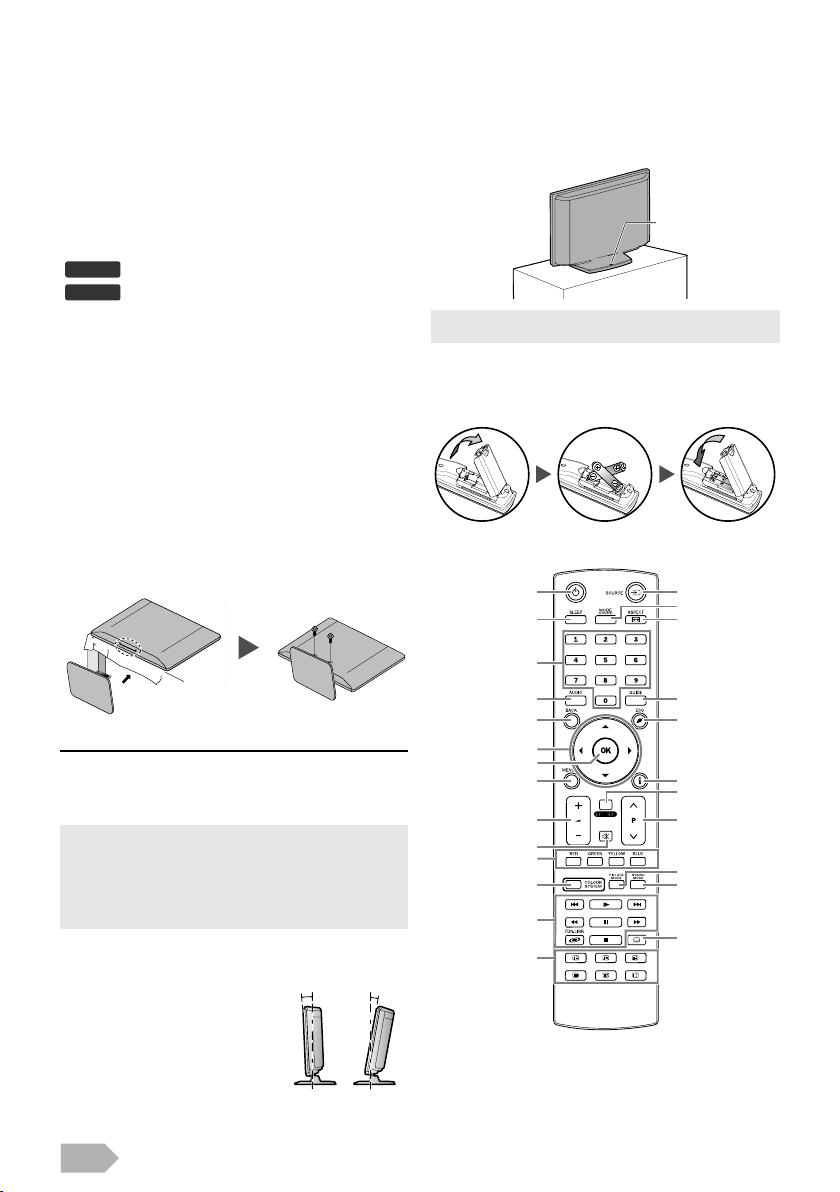
Accessoires fournis
•Télécommande
•Piles (R03/AAA 1,5 V x 2)
•Manuel du propriétaire
•Kit de vis pour fixer le support
Symboles utilisés dans ce manuel
Ci-après, la description des symboles utilisés dans ce manuel.
Si aucun symbole n’est représenté, l’opération est applicable
aux deux.
DTV
fonctionnement de la télévision numérique
ATV
fonctionnement de la télévision analogique
Fixation du support
Vous devez fixer le support sur l’unité pour en faire une unité
de table. Assurez-vous que l’avant et l’arrière du support
soient dans le bon sens.
1 Mettez un chiffon fin et doux sur une table, comme
indiqué. Mettez l’unité principale dessus, face en
dessous. Veillez à ne pas endommager l’écran.
2 Insérez la chaîne métallique sous le fond de l’unité
principale dans les orifices du support. (indiqués par la
flèche), puis déplacez le support jusqu’à ce qu’il s’arrête
et que les 2 orifices de montages soient alignés. Vérifiez
que le cordon d’alimentation CA ne se trouve pas entre
la base et l’unité.
3 Enfoncez les vis à tête Phillips dans les 2 œillets filetés à
l’arrière de cette unité et serrez fermement.
Fixation de l’unité sur votre meuble
Vissez fermement cette unité sur votre meuble en insérant
une vis à bois (non fournie) dans l’orifice situé à l’arrière du
support, comme indiqué.
•Dimensions des vis recommandées : 5,1 x 20 mm
Vue arrière de unitè
trous de vis
Lorsque vous retirez cette unité, assurez-vous de dévisser la vis à bois
de votre support en bois, du meuble et de tout autre élément en bois.
Installation des piles
Installez les piles (R03 / AAA, 1,5 V x 2) en respectant la polarité
indiquée dans le compartiment à piles de la télécommande.
Télécommande
115
2
16
17
Pour enlever le support de l’unité
Dévissez les vis à tête Phillips visées à l’étape 3. Après avoir
retiré les vis, déplacez le support dans le sens inverse à celui
de l’étape 2 pour retirer le support de l’unité. Veillez à ne pas
faire tomber le support en le retirant.
• Lors de la fixation du support, assurez-vous que toutes les vis
soient fermement serrées. Si le support n’est pas bien fixé, l’unité
pourrait tomber, blesser quelqu’un et même être endommagée.
• Attention : utiliser une table capable de supporter le poids de
cette unité et plus large que l’unité.
• Assurez-vous que la table soit bien stable.
Inclinaison de l’unité
Vous pouvez régler le support pour
modifier l’angle de l’unité (de -2 ° à 10 °).
4
FR
-2°
10°
3
4
5
6
7
8
9
10
11
12
13
14
18
19
20
21
22
23
24
25
Page 4
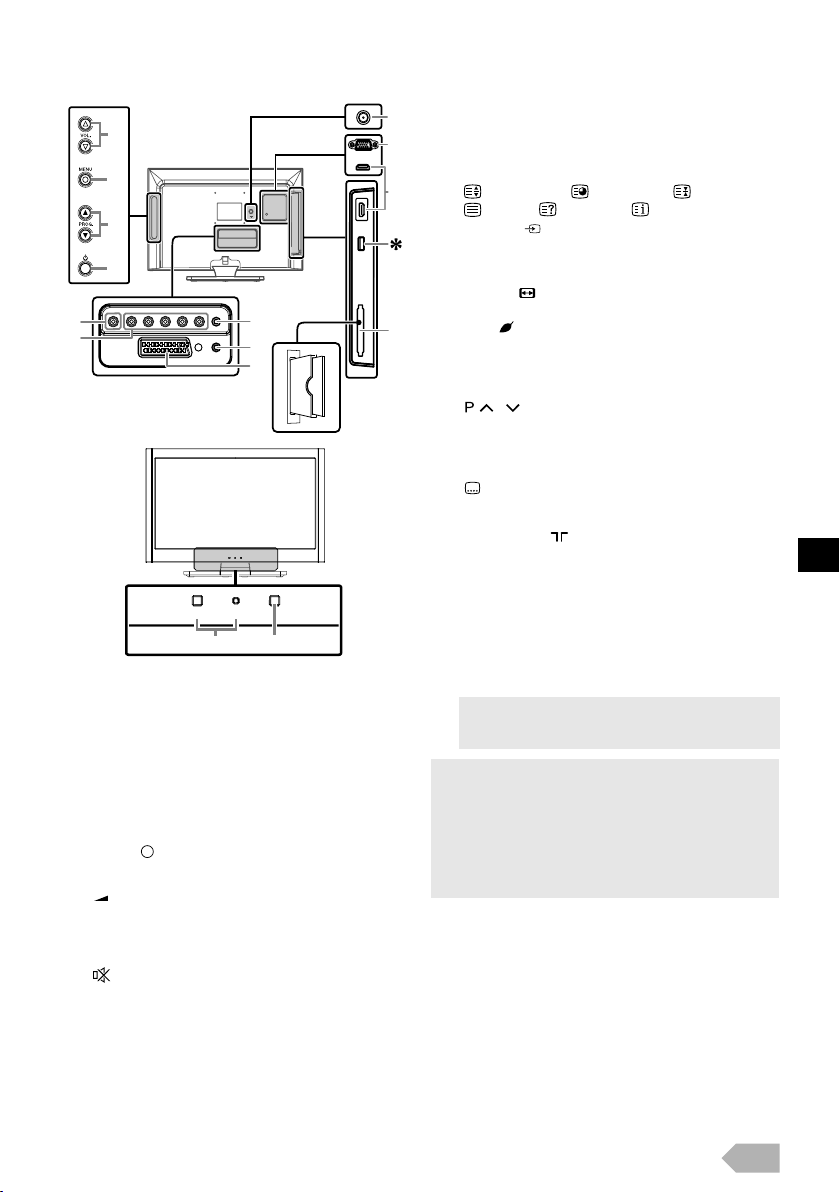
Votre télévision
STAND BY
POWER
26
9
8
22
1
34
33
30
31
32
POWER
STAND BY
35 36
1. Q (alimentation) (p. 7)
Permet d’allumer et de mettre en veille l’unité.
2. SLEEP (p. 8)
3. Boutons numérotés (p. 8)
Sélectionne le chaîne désirée en mode TV et entre le
mot de passe dans le champ de saisie du mot de passe.
4. AUDIO (p. 8)
5. BACK (p. 8)
Permet de retourner à l’affichage précédent.
6. K / L / 0 / 1 (curseur) (p. 7)
7. OK
8. MENU (panneau de commande) / MENU
(télécommande) (p. 11)
9. VOL. X / Y (pa nn eau de com ma nde ) /
+/– (télécommande) (p. 8)
VOL.X fonctionne de la même manière que 1(curseur)
ouOK pour déterminer le réglage sur le menu.
VOL.Y fonctionne de la même manière que 0(curseur)
sur le menu.
10. (sourdine) (p. 8)
27
28
29
11. RED/GREEN/YELLOW/BLUE (p. 9, 15, 17)
S’utilise pour EPS / Télétexte / FUN-LINK.
12. COLOUR SYSTEM (p. 8)
Permet de sélectionner le signal d’entrée couleur à
partir d’appareils externes.
13. Boutons FUN-LINK (p. 16)
Fonction utile pour le système FUN-LINK.
14. (augmentez) / (sous-page) / (en attente) /
(texte) / (indiquez) / (index) (p. 16)
15. SOURCE (p. 8)
16. MODE (DTV/ATV)
Permet de sélectionner le mode numérique ou
analogique.
17. ASPECT (p. 10)
18. GUIDE (p. 9)
19. ECO (p. 8)
20. I (information) (p. 9)
21. DTV / RADIO
Permet de sélectionner le mode DTV ou radio.
22. PROG. K / L ( p an n e a u de c o m ma n d e ) /
/ (télécommande) (p. 8)
PROG. K / L fonctionne de la même manière que
K / L (curseur) sur le menu.
23. PICTURE MODE (p. 11)
24. SOUND MODE (p. 12)
25. (sous-titre) (p. 15)
Bornes
26. Prise d’entrée (antenne) (p. 6)
27. Prise d’entrée PC (p. 7)
28. Prise d’entrée HDMI (HDMI 1 / HDMI 2) (p. 6)
29. CI fente (p. 16)
30. Prise d’entrée audio pour connexion PC (p. 7)
31. Prise casque
32. Prise SCART (p. 6)
33. Composante vidéo (p. 6), Composante vidéo et prise
d’entrée audio (G/D) (p. 7)
34. Prise de sortie audio numérique coaxial (p. 6)
• La prise audio (G) est pour une entrée monophonique. Le
son est audible à partir des deux haut-parleurs. Utilisez cette
prise pour un appareil audio monophonique.
borne d’entretien (pour entretien uniquement)
*
• N’utilisez cette borne que si une mise à jour du logiciel est
nécessaire. L’utilisateur ne devrait connecter à cette borne
aucun appareil, type: appareil photo numérique, clavier,
souris, etc. (parce que ceux-ci ne marcheront pas).
•La mise à jour du logiciel est, dans la plupart des cas,
effectuée par un technicien de maintenance agréé ou,
dans certains cas, il peut être demandé à l’utilisateur de
mettre lui-même jour le logiciel.
35. Témoin STAND BY / POWER
S’allume en vert lorsque l’unité est allumée. S’allume en
rouge lorsque l’unité entre en mode veille.
36. Fenêtre du capteur infrarouge
Reçoit les rayons infrarouges transmis par la
télécommande.
5
FR
Page 5
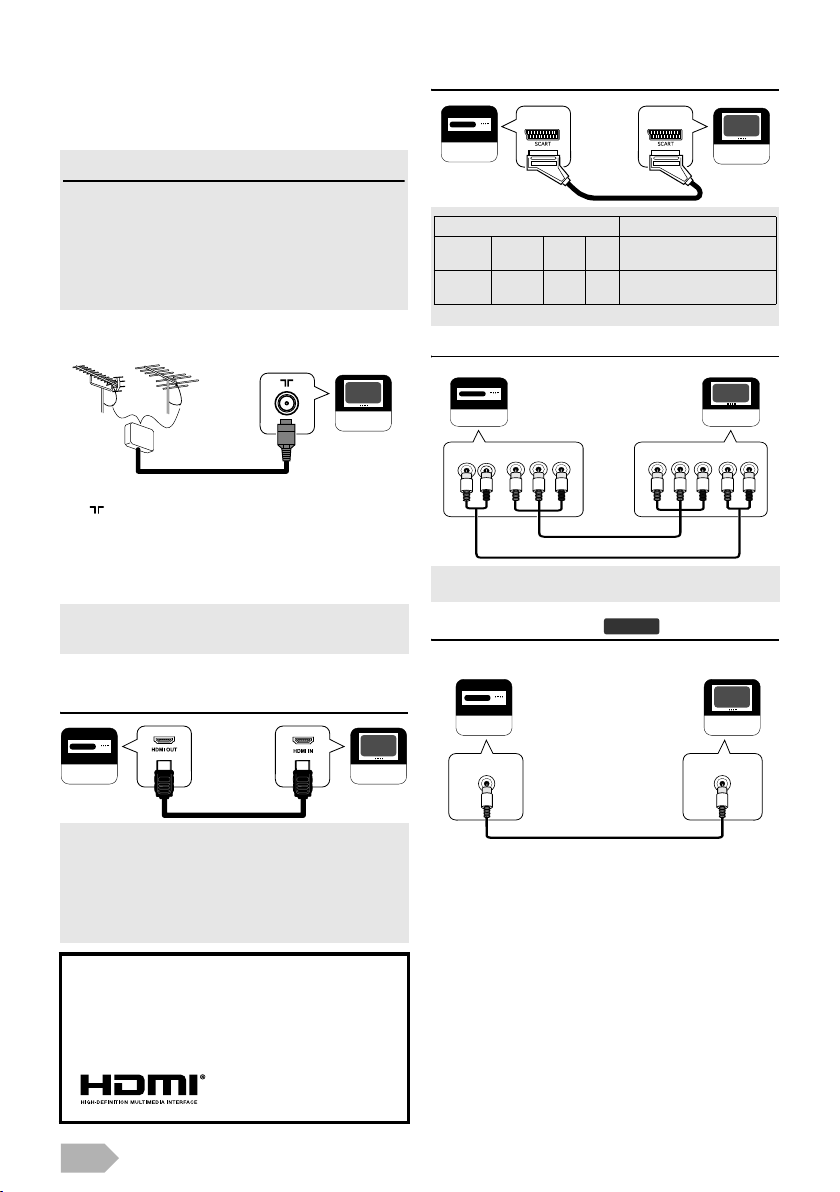
PREPARATION DE L’APPAREIL
À lire préalablement
• Aucun câble fourni n’est utilisé avec ces connexions. Veuillez
acheter les câbles nécessaires chez votre fournisseur local.
•L’illustration dans la connexion suivante est donnée à titre
indicatif. Lisez le manuel fourni avec votre appareil pour en
savoir plus.
• Avant de vous connecter, vérifiez que votre antenne ou un
autre appareil est correctement connecté avant de
brancher le cordon d’alimentation CA.
Connexion d’une antenne
VHFUHF
Connexion PERITEL
Votr e
appareil
Câble PÉRITEL
Entrée Sortie
S-Vidéo
Audio
CVBS RGB Vidéo et audio (G/D)
(G/D)
Oui Oui Oui Oui
Emet le signal d’entrée RF
converti en signal CVBS.
•Connexion de sortie non confirmée n’est pas disponible.
Votr e
télévision
Connexion vidéo composante
Votr e
VHF/UHF
MIXER
Connectez un câble RF à la prise d’entrée
1
télévision
(antenne), à l’arrière de cette unité.
2 Branchez cette unité sur une prise CA.
3 Lorsque l’indicateur STAND BY / POWER sur le
panneau avant s’allume en rouge, appuyez sur Q pour
allumer l’unité.
•Si vous souhaitez connecter une antenne DVB-T active,
celle-ci doit avoir sa propre alimentation.
• Il n’est pas possible d’alimenter l’antenne à partir de la télévision.
Connexion externe
Connexion HDMI (HDMI 1 / HDMI 2)
Votr e
appareil
Câble HDMI
•Cette unité accepte les signaux vidéo 480i / 480p / 576i /
576p / 720p / 1080i / 1080p et le signal audio à 2 canaux
seulement de 32 kHz / 44,1 kHz / 48 kHz (LPCM).
•Vous devez sélectionner «PCM» pour la sortie audio
numérique de l’appareil que vous branchez. Assurez vous
que l’appareil est en mesure d’émettre l’audio numérique.
Le son pourra parfois ne pas se faire entendre si vous
sélectionnez par exemple «Bitstream».
Cher Client/Chère Cliente,
Lorsque vous connectez un câble HDMI à votre téléviseur
LCD Funai, vous devez utiliser un câble HDMI homologué
pour garantir une protection suffisante contre les parasites
radioélectriques.
Un câble HDMI homologué peut être identifié par le logo
HDMI qui se trouve sur le câble ou sur son emballage.
Votr e
télévision
Votre
appareil
AUDIO OUT
COMPONENT VIDEO OUT
LR YPbPr
câble vidéo composante
câble audio
•Cette unité accepte les signaux vidéo 480i / 480p / 576i /
576p / 720p / 1080i pour la connexion du composant.
Connexion sortie audio
DTV
COMPONENT VIDEO IN
YPbPr
Votre
télévision
AUDIO IN
L R
Pour télédiffusion numérique uniquement
Votr e
appareil
DIGITAL AUDIO
COAXIAL IN
câble audio coaxial numérique
Votr e
télévision
DIGITAL AUDIO
COAXIAL OUT
6
FR
Page 6
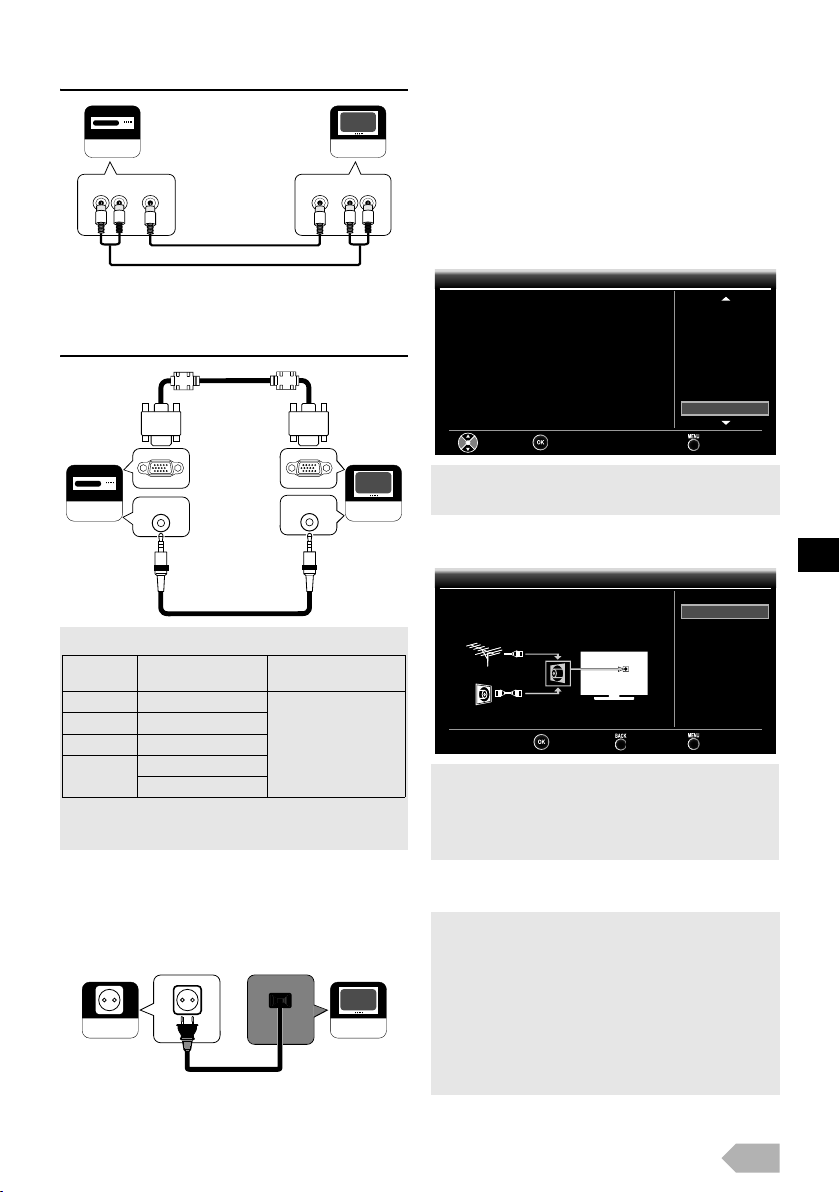
Connexion vidéo composite
Votr e
appareil
AUDIO OUT
VIDEO OUT
R
L
câble vidéo composite
câble audio
•Vérifiez que les autres prises vidéo composantes (Pb/Pr)
sont complètement débranchées lorsque vous branchez la
prise vidéo composite au terminal Y/VIDEO.
VIDEO IN
Y/VIDEO
Votr e
télévision
AUDIO IN
L
R
Connexion PC
Câble CVG
avec tore
magnétique
PC-IN
Votr e
appareil
AUDIO
LINE OUT
AUDIO
PC-IN
Votr e
télévision
Câble audio mini-prise
Les signaux suivants peuvent être affichés.
Format Résolution
Fréquence de
rafraîchissement
VGA 640 x 480
SVGA 800 x 600
XGA 1 024 x 768
WXGA
•D’autres formats ou des signaux non standard ne seront
pas affichés correctement.
1 280 x 768
1 360 x 768
60 Hz
•Utiliser le câble VGA avec noyau magnétique.
Branchement du cordon d’alimentation CA
Assurez-vous que le cordon d’alimentation CA est bien
branché dans une prise CA, une fois que toutes les
connexions ont été réalisées.
Prise CA
Votr e
télévision
Réglage initial
Ce paragraphe vous guidera dans le réglage initial de l’unité,
qui comprend la sélection d’une langue pour votre menu sur
écran et le balayage automatique, qui balaie et mémorise
automatiquement les chaînes pouvant être regardées.
1 Après avoir fait tous les branchements nécessaires,
appuyez sur Q pour allumer l’unité.
2 Utilisez plusieurs fois les touches K / L pour
sélectionner la langue du menu, le pays et la région, puis
appuyez sur OK.
Initial Setup
Initial Setup
Please select your language.
Select
• Si vous sélectionnez le pays, à l’exception de [Espagne] ou
[Portugal], vous pouvez ne pas sélectionner la région.
OK
• Le menu de confirmation de balayage s’affichera.
Български
Česky
Dansk
Deutsch
Eesti
Ελληνικά
English
Skip
3 Une fois que l’affichage ci-dessous apparaît, appuyez sur
OK pour démarrer le balayage.
Réglage initial
Réglage initial
Commencez par brancher l'antenne.
Lancer le balayage chaînes?
Démarrer Retour Passer
• Si vous appuyez sur MENU pendant le balayage des canaux DTV,
cette opération sera interrompue et le balayage des canaux ATV
démarrera automatiquement.
•Si vous appuyez sur
opération sera interrompue et vous passerez directement à l’étape 4.
MENU
pendant le balayage des chaînes ATV, cette
• Lorsqu’aucun canal n’est enregistré, le menu de confirmation apparaîtra.
Balayer
4 Appuyez sur 0 / 1 pour sélectionner l’emplacement,
puis appuyez sur OK.
• Sélectionnez
l’efficacité énergétique pour un réglage domestique et peut être
réglée parmi un choix de qualité d’image et son selon vos préférences.
• Sélectionnez [Magasin de détail], cette unité sera réglée avec des
paramètres prédéfinis pour des affichages commerciaux. Si vous
sélectionnez [Magasin de détail], les réglages de qualité d’image et
de son que vous avez paramétrés ne seront pas mémorisés une
fois que l’unité se mettra en mode veille.
• Lorsque «Réglage initial» est remplie, vous ne pouvez pas changer
le réglage de l’emplacement, à moins que vous restauriez cette
unité sur «Réinit. usine» (p. 18) et que vous repreniez tout au
début, comme le balayage des canaux.
[Domicile]
, cette unité a été réglée pour maximiser
7
FR
Page 7

FONCTIONNEMENT
À lire préalablement
Ces opérations sont accessibles sur la télécommande.
Certaines peuvent également être accessibles grâce aux
commandes de l’unité principale.
Visionnement d’un programme télé
Pour choisir un canal
Utilisez plusieurs fois les touches / pour sélectionner
la chaîne désirée.
ou
Utilisez les Touches numérotées pour entrer un numéro de
chaîne, puis appuyez sur OK pour un accès plus rapide.
Par example, si vous désirez sélectionner le canal 24 sans
appuyer sur OK, appuyez d’abord sur 2, puis sur 4 pendant
3 secondes.
1 Appuyez plusieurs fois sur SLEEP pour modifier la
période de mise en veille.
• Chaque fois que vous appuyez sur SLEEP, la minuterie
augmente par échelon de 30 minutes, jusqu’à 120
minutes.
• Appuyez plusieurs fois sur SLEEP, jusqu’à ce que [Arrêt]
apparaisse pour annuler la minuterie de mise de veille.
• Quand vous débranchez l’unité de la prise CA ou en cas de panne
de courant, la minuterie de mise en veille sera annulée.
Changement de mode d’entrée
Vous pouvez changer le mode
d’entrée pour le mode Téléviseur ou
le mode Entrée externe.
1 Appuyez sur SOURCE .
2 Utilisez K / L pour
sélectionner le mode d’entrée
désiré, puis appuyez sur OK.
Sélection source
Sélection source
DTV
ATV
SCART
VIDEO
HDMI 1
HDMI 2
PC
Pour ajuster le volume
Utilisez +/– pour régler le volume sonore.
Appuyez sur pour allumer ou éteindre immédiatement le son.
• Vous pouvez restaurer le volume d’origine en appuyant à nouveau
sur ou sur +/–.
Listes des chaînes
Vous pouvez facilement trouver le canal que vous désirez.
1 Appuyez sur OK pendant que vous regardez un
programme.
2 Utilisez K / L pour sélectionner le canal que vous
souhaitez regarder, puis appuyez sur OK.
<DTV> <Radio><ATV>
Listes des chaînes -DTV-
Listes des chaînes -DTV-
18. ETV
19. Euro CH
20. Drama Now!
21. WNS
22. BCT
23. 24 Movies
Listes des chaînes -ATV-
Listes des chaînes -ATV-
1. EUT1
2. EUT2
3. EUT3
4. CCT
5. K7
6. CBN
Listes des chaînes -Radio-
Listes des chaînes -Radio-
1. EUT1 Radio
710. Hot music
711. Kids station
713. WA World
715. ASA1
716. KAR weather
1 2
1
2
• Utilisez 0 / 1 pour aller à la page suivante ou précédente.
Canal verrouillé
Canal décodé
3 Appuyez sur BACK pour sortir.
• Vous pouvez éditer la liste des canaux dans «Réglages des
canaux» (p. 12).
Mise en veille
Le minuteur peut être configuré pour que l’unité se mette en
mode veille au bout d’une période donnée.
Système couleur
Vous pouvez changer le codage couleur de la télé pour le
mode Vidéo ou Péritel.
Appuyez plusieurs fois sur
le codage couleur désiré.
(
[Auto],[PAL],[PAL 60],[SECAM],[NTSC]
• Lorsque vous sélectionnez [Auto] en appuyant sur
COLOUR SYSTEM, cette unité distinguera automatiquement le
système en fonction du signal d’entrée des appareils externes.
COLOUR SYSTEM
pour sélectionner
, ou
[NTSC 4.43]
Mode ECO
Lorsque vous paramétrez [Mode ECO] sur [Marche], la
luminosité du rétroéclairage sera automatiquement réduite,
ce qui peut permettre d’économiser de l’énergie.
Appuyez plusieurs fois sur ECO pour sélectionner
[Marche] ou [Arrêt].
Marche
Le rétroéclairage est au niveau le plus bas.
Arrêt
Vous pouvez ajuster le niveau de rétroéclairage
dans «Réglage de l’image avancé» (p. 11).
Choix du son
DTV
Appuyez sur AUDIO pour afficher la langue audio
actuellement sélectionnée avec le numéro de langues
disponibles et appuyez plusieurs fois pour les faire défiler.
•Vous pouvez trouver l'image de l'écran dans «Information
de l’écran du téléviseur» (p. 9).
Son Dolby Digital
Son Dolby Digital Plus
pas d’icône
ATV
Appuyez sur AUDIO pour afficher le mode audio
actuellement sélectionné et appuyez plusieurs fois pour
naviguer parmi les modes audio disponibles.
Son HE-AAC
Son MPEG
)
8
FR
Page 8

(par exemple)
Nicam Stéréo Mono
Nicam
Dual1
Nicam
Dual2
Nicam
Stéréo
Mono
Nicam Mono Mono
Stéréo Mono
Dual1 Dual2 Stéréo
Mono
Information de l’écran du téléviseur
Vous pouvez voir les informations de télédiffusion.
1 Appuyez sur I pour afficher moins d’informations et
appuyez de nouveau pour faire réapparaître plus
d’informations.
1
ETV
ETV
Musique à succès
Act. :
Vous écoutez les Sons, restez branché pour une
ambiance de sons sublimes, c'est le top ! Appelez
09012 345 678 maintenant pour sélectionner une vidéo
15 14 13 12 11
23
07:00-09:59
1 Nom du canal
2 Nom / heure du
programme
Utilisez 0 / 1 pour basculer du
programme actuel au prochain.
(si disponible)
3 Heure actuelle
4diffusion ATV
diffusion DTV
Service radio
s’affiche lorsqu’une émission
télévisée est reçue au format
analogique.
s’affiche lorsqu’une émission
télévisée est reçue au format
numérique.
s’affiche lorsqu’une émission
audio au format numérique est
reçue.
5 Numéro du canal
6 Résolution / format / format d’image TV
7 Langue audio (DTV) / Mode audio (ATV)
8 Mode audio (DTV)
9 Sous-titrage (p. 15)
10 Informations sur le
programme
11
Description audio (p. 14)
s’affiche si le sous-titrage
d’un programme télévisé est
disponible.
s’affiche si le sous-titrage
d’un programme télévisé est
disponible pour les
malentendants.
Lorsque les informations sur le
programme font plus de 3
lignes, utilisez K / L pour faire
défiler.
s’affiche lorsqu’un
programme télévisé fournit des
descriptions audio
supplémentaires pour les
personnes ayant une déficience
visuelle.
09:37
1/3
10
4 5
18
1080i HD 16:9
Français
Dual1
Français
6
1/3
7
8
1/3
9
12 Télétexte (p. 15)
13 Programme crypté
14 Classification parentale
(p. 14)
15 Verrouillage (p. 14)
s’affiche si le télétexte d’un
programme télévisé est disponible.
s’affiche lorsque vous
regardez un programme crypté.
s’affiche si la classification
parentale d’un programme
télévisé est disponible.
* Les icônes peuvent varier
selon les classifications.
s’affiche lorsque vous regardez
un programme télévisé pour
lequel vous avez réglé le contrôle
parental ou le bloc canaux.
2 Appuyez sur BACK pour sortir.
EPG
(Guide électronique des programmes)
DTV
Vous pouvez facilement trouver un canal ou voir les
informations détaillées sur le canal. L’EPG vous donne les
informations sur les horaires des programmes de télévision.
1 Appuyez sur GUIDE et utilisez K / L pour sélectionner
une chaîne, puis appuyez sur 1 (curseur).
Jeu.,
Jeu.,
Jeu.,
11/02/2010
11/02/2010 11:01
11/02/2010 11:01
Guide de programmes
Guide de programmes
DTV--
18 ETV
19 Euro CH
20 Drama Now!
21 WNS
22 BCT
23 24 Movies
24 KHN News
Page préc. Page suiv. Regarder Quitter
• Appuyez sur RED ou sur GREEN pour aller à la page
suivante ou précédente de la liste des canaux.
• Appuyez sur OK pour regarder le canal choisi.
19:00 Musique à succès
20:00 Spécial
22:00 Notre maison
22:50 Prendre un numéro
23:00 The Flying Women
2 Utilisez K / L pour sélectionner un programme.
• Appuyez sur RED ou sur GREEN pour aller au jour suivant
ou précédent dans la liste des programmes.
• Appuyez sur OK pour regarder le programme sélectionné,
s’il est disponible actuellement.
3 Appuyez sur I pour afficher plus d’informations
détaillées sur le programme.
• Lorsque les informations sur le programme font plus de 2
pages, utilisez K / L pour passer à la page précédente ou
suivante.
4 Appuyez sur GUIDE pour sortir.
9
FR
Page 9

Changement du mode d’affichage de l’écran du téléviseur
Vous pouvez sélectionner votre taille d’écran de téléviseur
préférée.
Appuyez plusieurs fois sur ASPECT pour changer le
mode d’affichage de l’écran du téléviseur.
Pour le signal vidéo 16:9
Sélectionne le mode
Auto
4:3
Plein écran
Zoom
Cinéma
Elargir
Pour un signal vidéo 4:3
Auto
4:3
d’affichage de l’écran
du téléviseur
automatiquement.
Affiche une image
16:9 à un format 4:3 ;
l’image est rognée
horizontalement. Les
encadrés apparaissent
sur les deux côtés de
l’écran du téléviseur.
Affiche une image
16:9 à sa taille
originale.
Affiche une image 16:9
à sa taille maximale
sans changer le ratio
horizontal et vertical.
Affiche une image
16:9 qui est étirée
verticalement pour
remplir l’écran. Ceci
ne coupe que le haut
de l’image.
Affiche une image
étirée
horizontalement.
Ceci coupe les côtés
gauche et droit de
l’image.
Sélectionne le mode
d’affichage de l’écran
du téléviseur
automatiquement.
Affiche une image 4:3
à sa taille originale.
Les encadrés
apparaissent sur les
deux côtés de l’écran
du téléviseur.
Affiche une image 4:3
à une taille 14:9. Les
encadrés apparaissent
14:9
Plein écran
Zoom
Cinéma
Grand angle
sur les deux côtés de
l’écran du téléviseur.
Ceci coupe le haut et
le bas de l’image.
Affiche une image 4:3
à une taille standard
16:9; l’image est étirée
horizontalement pour
remplir l’écran du
téléviseur.
Affiche une image 4:3
à une talle 16:9; à sa
taille maximum, c’està-dire qu’elle est plus
étirée verticalement
pour remplir l’écran.
Ceci coupe le haut et
le bas de l’image.
Affiche une image 4:3
à une taille 16:9;
l’image est étirée plus
horizontalement en
haut de l’écran du
téléviseur. Ceci coupe
le haut de l’image.
Affiche l’image sans
son centre à la taille
originale et les bords
sont étirés
horizontalement pour
remplir l’écran.
Pour le signal d’entrée du PC
Affiche une image
étirée de manière
proportionnelle.
Normale
Plein écran
Point par point
Principalement, les
encadrés
apparaissent sur les
deux côtés de
l’écran du téléviseur.
Affiche une image
disproportionnée
horizontalement
pour remplir l’écran
du téléviseur.
Affiche une image
à sa taille originale.
10
FR
Page 10

AUTRES PARAMÈTRES
À lire préalablement
Avant de régler chaque paramètre, appuyez sur MENU pour
afficher le menu.
Pour quitter le menu, appuyez sur MENU.
Réglage de l’image
Vous pouvez ajuster les paramètres de l’image selon vos
préférences personnelles. Ces réglages sont automatiquement
enregistrés lorsque vous quittez le menu Image.
1 Utilisez K / L pour sélectionner [IMAGE], puis appuyez
sur OK.
Image
Image
IMAGE
SON
CHAÎNE
AUTRES
LANGUE
Mode Image
Luminosité
Contraste
Couleur
Teinte
Netteté
Fonctionnalités
Mode Image
2 Utilisez K / L pour sélectionner [Mode Image], puis
appuyez sur OK.
3 Utilisez K / L pour sélectionner le réglage désiré, puis
appuyez sur OK. ([Standard], [Dynamique], [Film],
[Jeu], ou [Personnel])
• Vous pouvez facilement changer le mode d’image au moyen de
PICTURE MODE
reprises ou utilisez
votre choix. Grâce à cette fonction, vous pouvez également
assigner le mode d’image individuellement à chaque mode d’entrée.
. Appuyez sur
K
PICTURE MODE
/ L pour sélectionner le mode d’image de
Luminosité / Contraste / Couleur / Teinte / Netteté
2 Utilisez K / L pour sélectionner l’élément désiré, puis
appuyez sur OK.
•Appuyez sur K / L pour changer les éléments.
3 Utilisez 0 / 1 pour régler les paramètres selon vos
préférences personnelles, puis appuyez sur OK.
• Si vous réglez les paramètres dans un mode autre que
[Personnel], [Mode Image] sera changé en [Personnel].
Réglage de l’image avancé
Vous pouvez ajuster les paramètres de l’image détaillés selon
vos préférences personnelles.
1 Utilisez K / L pour sélectionner [IMAGE], puis appuyez
sur OK.
2 Utilisez K / L pour sélectionner [Fonctionnalités], puis
appuyez sur OK.
Dynamique
30
42
30
0
0
à plusieurs
Fonctionnalités
IMAGE
SON
CHAÎNE
AUTRES
LANGUE
Fonctionnalités
Température de la couleur
DNR
CTI
Contrôle adaptatif Luma
Rétroéclairage
Normale
Moyen
Moyen
Marche
10
Température de la couleur
Vous pouvez changer le ton de couleur de l’image.
3 Utilisez K / L pour sélectionner
[Température de la couleur], puis appuyez sur OK.
4 Utilisez K / L pour sélectionner le réglage désiré, puis
appuyez sur OK. ([Chaud], [Normale], ou [Froid])
DNR (Réduction du bruit numérique)
Vous pouvez faire des réglages pour réduire le risque d’erreur
de numérisation causée par la compression.
3 Utilisez K / L pour sélectionner [DNR], puis appuyez
sur OK.
4 Utilisez K / L pour sélectionner le réglage désiré, puis
appuyez sur OK. ([Fort], [Moyen], ou [Faible])
CTI (Intensité de coupure de couleur)
Vous pouvez régler l’image pour éviter les erreurs de couleur.
3 Utilisez K / L pour sélectionner [CTI], puis appuyez sur
OK.
4 Utilisez K / L pour sélectionner le réglage désiré, puis
appuyez sur OK. ([Fort], [Moyen], ou [Faible])
Contrôle adaptatif Luma
Vous pouvez régler les changements dans la luminance de l’image.
3 Utilisez K / L pour sélectionner
[Contrôle adaptatif Luma], puis appuyez sur OK.
4 Utilisez K / L pour sélectionner le réglage désiré, puis
appuyez sur OK. ([Marche] ou [Arrêt])
Rétroéclairage
Vous pouvez ajuster la luminosité du rétroéclairage.
3 Utilisez K / L pour sélectionner [Rétroéclairage], puis
appuyez sur OK.
4 Utilisez 0 / 1 pour régler, puis appuyez sur OK.
• Utilisez les touches 0 (curseur) pour réduire /
1 (curseur) pour éclaircir.
• Si vous ajustez la luminosité à l’exception de 1, [Mode ECO] sera
réglé sur [Arrêt].
11
FR
Page 11

Ajustement du son
Vous pouvez ajuster les paramètres de son selon vos
préférences personnelles.
1 Utilisez K / L pour sélectionner [SON], puis appuyez
sur OK.
Son
IMAGE
SON
CHAÎNE
AUTRES
LANGUE
Son
Mode Son
Egalisateur
Balance
Contrôle vol. auto
Haut-parleurs TV
Type SPDIF
Standard
0
Arrêt
Marche
MIC
Mode Son
2 Utilisez K / L pour sélectionner [Mode Son], puis
appuyez sur OK.
3 Utilisez K / L pour sélectionner le réglage désiré, puis
appuyez sur OK. ([Standard], [Film], [Musique], [Jeu],
ou [Personnel])
• Vous pouvez facilement changer le mode son au moyen de
SOUND MODE.
•Appuyez sur
pour sélectionner le mode son de votre choix.
SOUND MODE
à plusieurs reprises ou utilisez K /
L
Egalisateur
Vous pouvez ajuster la qualité tonale de chaque fréquence.
2 Utilisez K / L pour sélectionner [Egalisateur], puis
appuyez sur OK.
3 Utilisez 0 / 1 pour sélectionner les fréquences
spécifiques désirées.
4
Utilisez K / L pour ajuster le niveau, puis appuyez sur OK.
• Si vous configurez le réglage dans un mode autre que [Personnel],
[Mode Son] sera changé en [Personnel].
Balance
Vous pouvez paramétrer l’équilibre sonore des haut-parleurs
gauche et droit.
2 Utilisez K / L pour sélectionner [Balance], puis
appuyez sur OK.
3 Utilisez 0 / 1 pour régler, puis appuyez sur OK.
• Utilisez 0 / 1 pour baisser le niveau du volume du
haut-parleur droit / gauche.
Contrôle vol. auto
Si réglé sur [Marche], les changements de volume soudains
sont automatiquement réduits, pendant les publicités, par
exemple, ou lors de changements de chaîne.
2 Utilisez K / L pour sélectionner [Contrôle vol. auto],
puis appuyez sur OK.
3 Utilisez K / L pour sélectionner le réglage désiré, puis
appuyez sur OK. ([Marche] ou [Arrêt])
Haut-parleurs TV
Sélectionnez, ou non, la sortie audio des haut-parleurs de
l’unité. Si votre amplificateur est HDMI compatible et qu’il est
relié à cette unité par un câble HDMI, certaines opérations
sonores, telles que l’augmentation du volume par exemple,
peuvent se faire à l’aide de la télécommande de cette unité.
Vérifiez que [Commande FUN-LINK] est réglé sur [Marche].
2 Utilisez K / L pour sélectionner [Haut-parleurs TV],
puis appuyez sur OK.
3 Utilisez K / L pour sélectionner le réglage désiré, puis
appuyez sur OK. ([Marche], [Arrêt], ou [Amp. ext.])
Marche
Arrêt
Amp. ext.
Le son sortira des haut-parleurs de l’unité.
Le son ne sortira pas des haut-parleurs de l’unité.
Vous pouvez commander la sortie audio de vos
appareils avec lien HDMI connectés à l’aide de la
télécommande de cette unité.
Type SPDIF
Vous pouvez régler la sortie audio à [Auto] ou [MIC].
2 Utilisez K / L pour sélectionner [Type SPDIF], puis
appuyez sur OK.
3 Utilisez K / L pour sélectionner le réglage désiré, puis
appuyez sur OK. ([Auto] ou [MIC])
Auto Dolby Digital (si disponible)
MIC MIC
Réglages des canaux
Vous pouvez éditer les canaux.
1 Utilisez K / L pour sélectionner [CHAÎNE], puis
appuyez sur OK.
2 Utilisez K / L pour sélectionner [Listes des chaînes],
puis appuyez sur OK.
3 Utilisez K / L pour sélectionner le canal que vous
souhaitez éditer, puis appuyez sur OK.
Listes des chaînes -DTV-
Listes des chaînes -DTV-
IMAGE
SON
CHAÎNE
AUTRES
LANGUE
18. ETV
19. Euro CH
20. Drama Now!
21. WNS
22. BCT
23. 24 Movies
Choisir
Modifier
Passer
Supprimer
Verr.
Dépl. haut
Dépl. bas
Retour
Saut de canal
Si vous utilisez / , le canal que vous avez sélectionné
sera sauté.
4 Utilisez K / L pour sélectionner [Passer], puis appuyez
sur OK.
• apparaîtra à la droite du canal.
• Appuyez à nouveau sur OK pour annuler; disparaîtra.
12
FR
Page 12

Suppression d’un canal
Le canal que vous avez sélectionné sera supprimé de la liste
des canaux.
4 Utilisez K / L pour sélectionner [Supprimer], puis
appuyez sur OK.
• Un message de confirmation de suppression
s’affichera.
5 Utilisez K / L pour sélectionner [Supprimer], puis
appuyez sur OK.
Verrouillage des canaux
Vous pouvez paramétrer certains canaux spécifiques pour
qu’ils soient invisibles.
• Si vous sélectionnez une chaîne bloquée, vous devez saisir le code
PIN pour pouvoir la regarder.
• Si vous souhaitez déverrouiller la chaîne bloquée, sélectionnez
à l’aide des touches K / L, puis entrez à nouveau le code PIN.
[Verr.]
4 Utilisez K / L pour sélectionner [Verr.], puis appuyez
sur OK.
5 Utilisez les Touches numérotées pour entrer le code
PIN à 4 chiffres que vous avez paramétré.
• apparaîtra à la droite du canal.
Canal Dépl. haut / Dépl. bas
Vous pouvez modifier l’ordre des canaux.
4
Utilisez K / L pour sélectionner
puis appuyez sur
• Si le pays de votre choix est [France], [Portugal], [Italie],
[Hongrie], [Estonie], ou [Lettonie] à «Réglage initial» (p. 7), et
que vous sélectionnez les canaux DTV, l’ordre des canaux sera
modifié. S’il s’agit des canaux ATV ou d’autres pays, les numéros
des canaux seront modifiés.
OK
[Dépl. haut]
.
ou
[Dépl. bas]
Décodage des canaux
ATV
Certaines stations de télévision transmettent des signaux de
télévision encodés qui ne peuvent être décodés qu’avec un
décodeur acheté ou loué. Il est possible de connecter ce type
de décodeur à la prise SCART de l’unité. Cette fonction
activera automatiquement le décodeur connecté pour le canal.
4 Utilisez K / L pour sélectionner [Décodeur], puis
appuyez sur OK.
• apparaîtra à la droite du canal.
• Appuyez à nouveau sur OK pour annuler; disparaîtra.
Balayage des canaux
Vous pouvez balayer automatiquement les canaux dans votre
zone ou rechercher et enregistrer des canaux manuellement.
1 Utilisez K / L pour sélectionner [CHAÎNE], puis
appuyez sur OK.
Balayage auto
2 Utilisez K / L pour sélectionner [Balayage auto], puis
appuyez sur OK.
• Un message de confirmation de balayage automatique
s’affichera.
3
Utilisez K / L pour sélectionner
OK
.
sur
• Le balayage des canaux démarrera.
[Démarrer]
, puis appuyez
• Les canaux numériques ou analogiques seront balayés en fonction du
mode du téléviseur (mode ATV ou mode DTV) que vous avez
sélectionné.
• Une fois le balayage terminé, le canal numérique ou analogique le
plus bas mémorisé s’affichera.
• Si vous appuyez sur MENU pendant le balayage, cette opération
sera interrompue et la plus petite chaîne mémorisée apparaîtra à
l’écran.
• Veuillez noter que, après syntonisation, les canaux analogiques
seront stockés dans l’ordre où ils sont diffusés par votre émetteur.
Il est possible que ce ne soit pas dans l’ordre que vous souhaitez.
Si tel est le cas, vous pouvez modifier l’ordre selon votre choix
dans «Réglages des canaux» (p. 12).
Balayage manuel
2 Utilisez K / L pour sélectionner [Balayage manuel],
puis appuyez sur OK.
DTV
3
Utilisez K / L ou
sélectionner le numéro de canal que vous désirez balayer,
puis appuyez sur
• Le balayage des canaux démarrera.
ATV
les Touches numérotées
OK
.
pour
3 Utilisez K / L pour sélectionner [Chaîne], puis appuyez
sur OK.
4
Utilisez K / L ou
sélectionner le numéro de canal de votre choix, puis
,
appuyez sur
les Touches numérotées
OK
.
pour
5 Utilisez K / L pour sélectionner [Fréquence], puis
appuyez sur OK.
6
Utilisez
les Touches numérotées
fréquence à 3 chiffres, puis utilisez
balayage.
7
Une fois le balayage des canaux terminé, appuyez sur
pour sélectionner les réglages suivants. (
[Système sonore]
IMAGE
SON
CHAÎNE
AUTRES
LANGUE
, et
Balayage manuel
Balayage manuel
Chaîne
Fréquence
Système couleur
Système sonore
Rég. fin chaînes
Fréquence
pour sélectionner la
K
/ L pour démarrer le
[Rég. fin chaînes]
Rechercher
[Système couleur]
)
SECAM
L
Système couleur / Système sonore
8 Suivez les étapes 1 à 7. Utilisez K / L pour sélectionner
[Système couleur] ou [Système sonore], puis appuyez
sur OK.
9 Utilisez K / L pour sélectionner les réglages désirés,
puis appuyez sur OK.
666
Retour
MHz
13
FR
OK
,
1
Page 13

Rég. fin chaînes
8 Suivez les étapes 1 à 7. Utilisez K / L pour sélectionner
[Rég. fin chaînes], puis appuyez sur OK.
9 Utilisez 0 / 1 pour sélectionner les réglages désirés, puis
appuyez sur OK.
Param. de verr.
Vous pouvez paramétrer la classification parentale et modifier
le code PIN.
1 Utilisez K / L pour sélectionner [AUTRES], puis
appuyez sur OK.
2 Utilisez K / L pour sélectionner [Param. de verr.], puis
appuyez sur OK.
3 Utilisez les Touches numérotées pour entrer le code
PIN à 4 chiffres que vous avez paramétré.
• Si vous n’avez pas paramétré votre mot de passe, entrez 0000.
Param. de verr.
IMAGE
SON
CHAÎNE
AUTRES
LANGUE
Param. de verr.
Class. par âge
Modifier mot de passe
Aucun blocage
Class. par âge
Vous pouvez régler l’évaluation du degré de maturité afin d’éviter
le visionnement d’un programme inapproprié par vos enfants.
4 Utilisez K / L pour sélectionner [Class. par âge], puis
appuyez sur OK.
5 Utilisez K / L pour sélectionner la limite d’âge, puis
appuyez sur OK.
Modifier mot de passe
Vous pouvez paramétrer votre code PIN.
4
Utilisez K / L pour sélectionner
puis appuyez sur
OK
.
[Modifier mot de passe]
5 Utilisez les Touches numérotées pour entrer un
nouveau nombre à 4 chiffres.
6 Utilisez les Touches numérotées pour entrer de
nouveau le même nombre à 4 chiffres.
14
FR
Modifier mot de passe
Modifier mot de passe
IMAGE
SON
CHAÎNE
AUTRES
LANGUE
Nouveau mot de passe
Confirmation
Mot de passe
----
----
Réglages audio
DTV
Vous pouvez modifier les réglages audio utilisés pour les
programmes TV.
Avant de commencer: Vous devez sélectionner [DTV] dans
«Changement de mode d’entrée» (p. 8).
1 Utilisez K / L pour sélectionner [AUTRES], puis
appuyez sur OK.
2 Utilisez K / L pour sélectionner [Param. TV], puis
appuyez sur OK.
3 Utilisez K / L pour sélectionner [Audio préféré], puis
appuyez sur OK.
Audio préféré
Audio préféré
IMAGE
SON
CHAÎNE
AUTRES
LANGUE
Langue audio principale
Langue audio secondaire
Type audio
Niveau de mixage
Français
Français
-
Langue audio principale / Langue audio secondaire
Vous pouvez sélectionner la langue principale ou sub audio.
4
Utilisez K / L pour sélectionner
ou
,
[Langue audio secondaire]
5 Utilisez K / L pour sélectionner la langue désirée.
• Lorsque vous regardez un programme, vous pouvez changer la
langue facilement au moyen de AUDIO, si disponible.
[Langue audio principale]
, puis appuyez sur OK.
Type audio
Vous pouvez ajuster le type audio.
4 Utilisez K / L pour sélectionner [Type audio], puis
appuyez sur OK.
5 Utilisez K / L pour sélectionner le réglage désiré, puis
appuyez sur OK. ([-], [Malentendant], ou [Malvoyant])
Malentendant:
Propose un service audio pour les malentendants.
Malvoyant:
Propose une description audio supplémentaire pour les
malvoyants.
Retour
--
Page 14

Niveau de mixage
Vous pouvez ajuster le volume audio pour [Malvoyant].
Assurez-vous que
dans «Réglages audio» (p. 14).
• Seul le son MPEG est disponible pour cette fonction.
[Type audio]
est paramétré sur
[Malvoyant]
4 Utilisez K / L pour sélectionner [Niveau de mixage],
puis appuyez sur OK.
5 Utilisez 0 / 1 pour régler, puis appuyez sur OK.
Réglages des sous-titres
DTV
Vous pouvez modifier les réglages des sous-titrages utilisés
pour les programmes TV.
Avant de commencer: Vous devez sélectionner [DTV] dans
«Changement de mode d’entrée» (p. 8).
1 Utilisez K / L pour sélectionner [AUTRES], puis
appuyez sur OK.
2 Utilisez K / L pour sélectionner [Param. TV], puis
appuyez sur OK.
3 Utilisez K / L pour sélectionner [Sous-titres], puis
appuyez sur OK.
Sous-titres
Sous-titres
IMAGE
SON
CHAÎNE
AUTRES
LANGUE
1ère langue de ss-titres
2e langue de ss-titres
Type de ss-titres
Français
Français
-
1ère langue de ss-titres / 2e langue de ss-titres
Vous pouvez paramétrer la 1ère et 2ème langue de sous-titrage.
4
Utilisez K / L pour sélectionner
ou
[2e langue de ss-titres]
[1ère langue de ss-titres]
, puis appuyez sur OK.
5 Utilisez K / L pour sélectionner la langue désirée, puis
appuyez sur OK.
• Lorsque vous regardez un programme, vous pouvez facilement
changer la langue des sous-titres au moyen de , si disponible.
• Pour masquer les sous-titres, sélectionnez [Arrêt] dans
[1ère langue de ss-titres].
Type de ss-titres
Vous pouvez sélectionner le type de sous-titres préféré.
4 Utilisez K / L pour sélectionner [Type de ss-titres],
puis appuyez sur OK.
5 Utilisez 0 / 1 pour sélectionner le réglage désiré, puis
appuyez sur OK. ([-] ou [Malentendant])
Malentendant : Propose un service audio pour les
malentendants.
Télétexte
Vous pouvez modifier les réglages du télétexte.
1 Utilisez K / L pour sélectionner [AUTRES], puis
appuyez sur OK.
2 Utilisez K / L pour sélectionner [Param. TV], puis
appuyez sur OK.
3 Utilisez K / L pour sélectionner [Télétexte], puis
appuyez sur OK.
Télétexte
Télétexte
IMAGE
SON
CHAÎNE
AUTRES
LANGUE
Langue Télétexte
Langue page décodage
Niveau présentation Niveau 2.5
Français
EUR OUEST
Langue Télétexte
Vous pouvez sélectionner la langue du télétexte préférée.
4 Utilisez K / L pour sélectionner [Langue Télétexte],
puis appuyez sur OK.
5 Utilisez K / L pour sélectionner la langue désirée, puis
appuyez sur OK.
Langue page décodage
Vous pouvez passer au groupe de langue approprié.
• Vous devez sélectionner
pays qui utilisent l’alphabet cyrillique dans «Réglage initial» (p. 7).
4
UtilisezK / L pour sélectionner
puis appuyez sur
[Russie]
si vous souhaitez sélectionner les
OK
.
[Langue page décodage]
5 Utilisez K / L pour sélectionner la langue désirée, puis
appuyez sur OK.
Niveau présentation
Vous pouvez ajuster le niveau de présentation du télétexte.
Niveau 2.5 propose plus de couleurs et un meilleur graphisme
que Niveau 1.5.
4 Utilisez K / L pour sélectionner [Niveau présentation],
puis appuyez sur OK.
5 Utilisez K / L pour sélectionner le réglage désiré, puis
appuyez sur OK. ([Niveau 1.5] ou [Niveau 2.5])
Pour afficher le télétexte
1 Appuyez sur pour activer le décodeur télétexte.
•L’information du [Télétexte] s’affichera.
2 Appuyez sur plusieurs fois pour afficher le télétexte
en mode transparent ou en mode image et télétexte.
,
15
FR
Page 15

• Si vous voulez changer de page, utilisez les Touches numérotées
ou K / L.
• Pour agrandir la police de caractères, appuyez sur .
• Pour sélectionner les sous-pages du télétexte, appuyez sur .
• Pour choisir directement les numéros de page affichés en bas de
l’écran du téléviseur, utilisez RED/GREEN/YELLOW/BLUE.
• Pour afficher les informations masquées du télétexte, appuyez sur .
• Pour garder la page actuelle affichée, appuyez sur .
• Pour revenir à la page de démarrage du télétexte, appuyez sur .
• Pour cacher le télétexte, appuyez sur SLEEP.
3
Appuyez sur
BACK
pour éteindre le décodeur télétexte.
Interface commune (CI)
DTV
Cette unité est équipée d’une fente CI. Grâce à cette
fonctionnalité, vous pouvez profiter des services
supplémentaires, par exemple télévision payante. Le menu
des restrictions d’accès apparaîtra sur l’écran du téléviseur
lorsque le module CI est installé.
1
Passez en mode veille et débranchez l’unité de la sortie CA.
2 Insérez le module CI directement dans la fente CI de
cette unité.
• Certains modules CI peuvent être composés de deux pièces,
notamment un lecteur de carte avec la carte de visionnement.
Lorsque vous utilisez ce type de carte, insérez d’abord fermement
le lecteur de carte dans la fente CI de l’unité. Puis, insérez la carte
de visionnement dans le lecteur.
3 Branchez cette unité à la prise CA et appuyez sur Q
pour l’allumer.
4 Appuyez sur MENU pour afficher le menu.
5 Utilisez K / L pour sélectionner [AUTRES], puis
appuyez sur OK.
6 Utilisez K / L pour sélectionner [Param. TV], puis
appuyez sur OK.
7 Utilisez K / L pour sélectionner [Interface commune],
puis appuyez sur OK.
8 Suivez les instructions à l’écran du téléviseur.
• CI peut ne pas être disponible dans certains pays ou régions.
• En cas d’échec, vous devez appeler votre fournisseur de services
CI.
• Les opérations du menu peuvent varier selon la carte de
visionnement. Consultez le manuel fourni avec la carte de
visionnement.
Réglage PC
Vous pouvez ajuster la position de l’image du PC, de l’horloge
et la phase.
Avant de commencer: Vous devez connecter votre PC à cette unité
et sélectionner [PC] dans «Changement de mode d’entrée» (p. 8).
1 Utilisez K / L pour sélectionner [AUTRES], puis
appuyez sur OK.
2 Utilisez K / L pour sélectionner [Réglage PC], puis
appuyez sur OK.
Réglage PC
Réglage PC
IMAGE
SON
CHAÎNE
AUTRES
LANGUE
Réglage auto
Position horizontale
Position verticale
Horloge
Phase
0
0
0
0
Réglage auto
3 Utilisez K / L pour sélectionner [Réglage auto], puis
appuyez sur OK.
• Un message de confirmation de réglage automatique
s’affichera.
4 Utilisez K / L pour sélectionner [Ajuster], puis appuyez
sur OK.
• Chaque paramètre sera ajusté automatiquement.
Position horizontale / Position verticale / Horloge / Phase
3 Utilisez K / L pour sélectionner l’élément désiré, puis
appuyez sur OK.
• Appuyez sur K / L pour changer les éléments.
4 Utilisez 0 / 1 pour régler les paramètres selon vos
préférences personnelles, puis appuyez sur OK.
FUN-LINK
Cette fonction vous permet d’activer les fonctionnalités
associées entre les appareils de notre marque équipés d’une
fonction FUN-LINK et cette unité, en les reliant au moyen
d’un câble HDMI.
• L’appareil équipé de la fonction FUN-LINK fonctionnera
parfaitement avec les autres appareils Funai compatibles avec la
fonction FUN-LINK.
1 Utilisez K / L pour sélectionner [AUTRES], puis
appuyez sur OK.
2 Utilisez K / L pour sélectionner [FUN-LINK], puis
appuyez sur OK.
FUN-LINK
FUN-LINK
IMAGE
SON
CHAÎNE
AUTRES
LANGUE
Commande FUN-LINK
Arrêt périph. auto
Marche TV auto
Contrôle périph.
Liste périph.
Commande FUN-LINK
Vous pouvez paramétrer la fonction FUN-LINK sur Marche
ou Arrêt.
3
Utilisez K / L pour sélectionner
OK
puis appuyez sur
.
[Commande FUN-LINK]
Arrêt
--
--
--
,
16
FR
Page 16

4 Utilisez K / L pour sélectionner [Marche] ou [Arrêt],
puis appuyez sur OK.
Marche
: Sélectionne si vous avez connecté un dispositif
Arrêt
• Les réglages supplémentaires suivants seront grisés si le réglage est
externe compatible avec la fonction FUN-LINK.
: Désactive toutes les fonctions FUN-LINK.
paramétré sur [Arrêt].
Arrêt périph. auto
Vous pouvez paramétrer votre appareil pour qu’il s’éteigne en
le verrouillant à partir de cette unité.
3 Utilisez K / L pour sélectionner [Arrêt périph. auto],
puis appuyez sur OK.
4 Utilisez K / L pour sélectionner [Marche] ou [Arrêt],
puis appuyez sur OK.
Marche
: Votre appareil FUN-LINK connecté s’éteint
automatiquement dès que l’unité se met en
Arrêt
mode veille.
: Votre appareil FUN-LINK connecté reste allumé
si l’unité se met en mode veille.
Marche TV auto
Cette unité sera détectée dès que le signal de mise en marche
sera envoyé de votre appareil FUN-LINK connecté.
3 Utilisez K / L pour sélectionner [Marche TV auto],
puis appuyez sur OK.
4 Utilisez K / L pour sélectionner [Marche] ou [Arrêt],
puis appuyez sur OK.
Marche
: Cette unité s’allumera automatiquement lorsque
Arrêt
vous allumez votre appareil FUN-LINK connecté.
: Cette unité reste en mode veille même lorsque
vous allumez votre appareil FUN-LINK connecté.
Contrôle périph.
Vous pouvez activer certaines fonctions, telles que la lecture
de disque, ou appeler le menu des appareils connectés en
utilisant la télécommande de cette unité.
3 Utilisez K / L pour sélectionner [Contrôle périph.],
puis appuyez sur OK.
4 Utilisez K / L pour sélectionner [Marche] ou [Arrêt],
puis appuyez sur OK.
Marche
: B / C / H / G / F / E / D /
FUN-LINK / K / L / 0 / 1 / OK / BACK /
les Touches numérotées / RED / GREEN /
YELLOW / BLUE peuvent être utilisés pour
commander vos appareils FUN-LINK connectés
Arrêt
à l’aide de la télécommande de cette unité.
: Désactive la commande de l’appareil.
Liste périph.
Cette fonction vous permet de consulter le numéro de
modèle du produit ou le nom des appareils connectés.
3 Utilisez K / L pour sélectionner [Liste périph.], puis
appuyez sur OK.
4 Utilisez K / L pour sélectionner l’appareil FUN-LINK de
votre choix, puis appuyez sur OK.
Pour afficher le menu de vos appareils connectés
Assurez-vous que [Commande FUN-LINK] et
[Contrôle périph.] sont paramétrés sur [Marche].
1 Appuyez sur FUN-LINK pour afficher le menu.
2 Utilisez K / L pour sélectionner l’élément désiré, puis
appuyez sur OK.
Périph. - Menu : Cette fonction vous permet de
Périph. - Contenu : Cette fonction vous permet de
Périph. - Favoris : Cette fonction vous permet de
• Certaines des fonctions FUN-LINK peuvent être disponibles ou
non en fonction de vos appareils ou disques FUN-LINK.
• Nous ne garantissons pas une compatibilité à 100 % avec les
appareils HDMI compatibles d’autres marques.
contrôler le menu de votre appareil
FUN-LINK connecté.
commander le menu supérieur de
vos disques DVD ou Blu-ray.
commander le menu contextuel de
vos disques Blu-ray.
3 Utilisez K / L / 0 / 1 / OK sur la télécommande de
cette unité pour utiliser les fonctions désirées de vos
appareils ou disques.
Réglage heure
Utilisez K / L pour sélectionner [AUTRES], puis
1
appuyez sur OK.
2 Utilisez K / L pour sélectionner [Réglage heure], puis
appuyez sur OK.
Réglage heure
Réglage heure
IMAGE
SON
CHAÎNE
AUTRES
LANGUE
Fuseau
Minuterie auto
Auto
Marche
Fuseau
Vous pouvez paramétrer le fuseau horaire selon la zone de
résidence.
3 Utilisez K / L pour sélectionner [Fuseau], puis appuyez
sur OK.
4 Utilisez K / L pour sélectionner le décalage horaire
désiré, puis appuyez sur OK.
Auto : Sélectionne automatiquement le fuseau horaire de
votre zone pour assurer le bon fonctionnement de
l’horloge.
• Bien que vous ayez sélectionné [Auto], la bonne heure peut ne
pas s’afficher sur les «Information de l’écran du téléviseur» (p. 9),
en fonction de la diffusion DTV.
17
FR
Page 17

Veille automatique
Vous pouvez régler l’unité pour qu’elle se mette
automatiquement en mode veille si aucune activité n’est
détectée au bout de 4 heures après sa mise en marche.
Malgré ce réglage, l’unité se met automatiquement en mode
veille s’il n’y a pas d’entrée de signal du terminal d’antenne ou
si l’utilisateur n’exécute aucune opération pendant 15 minutes.
3 Utilisez K / L pour sélectionner [Minuterie auto], puis
appuyez sur OK.
4 Utilisez K / L pour sélectionner [Marche] ou [Arrêt],
puis appuyez sur OK.
Réinit. usine
Vous pouvez restaurer cette unité aux réglages d’usine.
1 Utilisez K / L pour sélectionner [AUTRES], puis
appuyez sur OK.
2 Utilisez K / L pour sélectionner [Réinit. usine], puis
appuyez sur OK.
3 Utilisez K / L pour sélectionner [Réinitialiser], puis
appuyez sur OK.
• Tous les réglages sont restaurés aux canaux, réglages
d’image et réglages de son mémorisés par défaut.
Téléchargement de logiciel
Le téléchargement du logiciel n’est compatible que dans les
pays indiqués. Il se peut que vous ne puissiez pas utiliser cette
fonction selon votre lieu de résidence.
1 Utilisez K / L pour sélectionner [AUTRES], puis
appuyez sur OK.
2 Utilisez K / L pour sélectionner [Logiciel], puis
appuyez sur OK.
Mise à jour auto.
Si vous réglez ce paramètre sur [Marche], cette unité en
mode veille détecte et met automatiquement à jour une
nouvelle version de logiciel.
3 Utilisez K / L pour sélectionner [Mise à jour auto.],
puis appuyez sur OK.
4 Utilisez K / L pour sélectionner [Marche] ou [Arrêt],
puis appuyez sur OK.
• Le voyant d’alimentation s’allume pendant que l’unité recherche
ou met à jour le logiciel.
Rech de nouveaux logiciels
Vous pouvez rechercher une nouvelle version du logiciel.
3 Utilisez K / L pour sélectionner
[Rech de nouveaux logiciels], puis appuyez sur OK.
• Lorsque cette unité a trouvé une nouvelle version du
logiciel, le menu de confirmation de mise à jour du
logiciel apparaîtra.
4 Utilisez K / L pour sélectionner [Démarrer] pour
mettre le logiciel à jour.
• La mise à jour du logiciel démarrera.
• Ce processus peut durer jusqu’à 60 minutes.
5 Une fois le logiciel mis à jour, appuyez sur Q pour
redémarrer l’unité.
Sélection de la langue de menu
Vous pouvez sélectionner la langue de menu.
1 Utilisez K / L pour sélectionner [LANGUE], puis
appuyez sur OK.
2 Utilisez K / L pour sélectionner la langue désirée, puis
appuyez sur OK.
18
FR
Page 18

GUIDE DE DEPANNAGE
Les problèmes de rendement peuvent être facilement corrigés en consultant le guide de dépannage décrivant des solutions
trop souvent négligées pour des problèmes similaires.
Avant de faire réparer votre téléviseur, vérifiez les éléments suivants. Vous économiserez ainsi du temps et de l’argent.
Problème Solution possible
La télécommande ne fonctionne pas
Barres horizontales sur l’écran du
téléviseur
Image déformée
L’image défile verticalement
Pas de couleurs
Mauvaise réception de quelques
canaux
Image de mauvaise qualité
Lignes ou bandes sur l’image
Images fantômes
Image floue
Le son fonctionne, mais l’Image est de
mauvaise qualité
L’image est correcte, mais le son est de
mauvaise qualité
Pas d’image ou de son
Différentes taches de couleur sur
l’écran du téléviseur
Points noirs ou lumineux à l’écran du
téléviseur
Mot de passe oublié •Entrez le code PIN par défaut (4737).
•L’unité est-elle branchée correctement ?
•La prise secteur reçoit-elle de l’électricité ?
•Vérifiez les piles de la télécommande.
•Si vous utilisez une antenne extérieure, vérifiez si le filage n’est pas endommagé.
•Vérifiez les interférences locales.
•Essayez un nouveau canal; si tout est normal, le problème est sans doute dû à une
mauvaise réception du canal.
•Si vous utilisez une antenne extérieure, vérifiez si le filage n’est pas endommagé.
•La température ambiante est trop basse.
•Essayez un nouveau canal; si tout est normal, le problème est sans doute dû à une
mauvaise réception du canal.
•Si vous utilisez une antenne extérieure, vérifiez si le filage n’est pas endommagé.
•Vérifiez les interférences locales.
•Essayez un nouveau canal; si tout est normal, le problème est sans doute dû à une
mauvaise réception du canal.
•L’antenne est-elle reliée à la borne à l’arrière de l’unité ?
•Si vous utilisez une antenne extérieure, vérifiez si le filage n’est pas endommagé.
•Ajuster les [Couleur].
•Essayez un nouveau canal; si tout est normal, le problème est sans doute dû à une
mauvaise réception du canal.
•L’antenne est-elle reliée à la borne à l’arrière de l’unité ?
•Si vous utilisez une antenne extérieure, vérifiez si le filage n’est pas endommagé.
•Vérifiez les interférences locales.
•Essayez un nouveau canal; si tout est normal, le problème est sans doute dû à une
mauvaise réception du canal.
•L’antenne est-elle reliée à la borne à l’arrière de l’unité ?
•Si vous utilisez une antenne extérieure, vérifiez si le filage n’est pas endommagé.
•Ajuster [Contraste] et [Luminosité].
•La température ambiante est trop basse.
•Essayez un nouveau canal; si tout est normal, le problème est sans doute dû à une
mauvaise réception du canal.
•Si vous utilisez une antenne extérieure, vérifiez si le filage n’est pas endommagé.
•Vérifiez les interférences locales.
•Essayez un nouveau canal; si tout est normal, le problème est sans doute dû à une
mauvaise réception du canal.
•L’antenne est-elle reliée à la borne à l’arrière de l’unité ?
•Si vous utilisez une antenne extérieure, vérifiez si le filage n’est pas endommagé.
•Vérifiez les interférences locales.
•Essayez un nouveau canal; si tout est normal, le problème est sans doute dû à une
mauvaise réception du canal.
•Si vous utilisez une antenne extérieure, vérifiez si le filage n’est pas endommagé.
•Essayez un nouveau canal; si tout est normal, le problème est sans doute dû à une
mauvaise réception du canal.
•L’antenne est-elle reliée à la borne à l’arrière de l’unité ?
•Si vous utilisez une antenne extérieure, vérifiez si le filage n’est pas endommagé.
•Vérifiez les interférences locales.
•Ajuster [Contraste] et [Luminosité].
•Essayez un nouveau canal; si tout est normal, le problème est sans doute dû à une
mauvaise réception du canal.
•Vérifiez les interférences locales.
•Essayez un nouveau canal; si tout est normal, le problème est sans doute dû à une
mauvaise réception du canal.
•L’unité est-elle branchée correctement ?
•La prise secteur reçoit-elle de l’électricité ?
•L’unité est-elle allumée ?
•L’antenne est-elle reliée à la borne à l’arrière de l’unité ?
•Si vous utilisez une antenne extérieure, vérifiez si le filage n’est pas endommagé.
•Débranchez le cordon d’alimentation CA et attendez pendant 1 minute environ ;
rebranchez ensuite le cordon d’alimentation CA et rallumez l’unité.
•Essayez un nouveau canal; si tout est normal, le problème est sans doute dû à une
mauvaise réception du canal.
•Qualité du panneau ACL.
19
FR
Page 19

INFORMATIONS COMPLÉMENTAIRES
Spécifications
Modèle LED22-H800M LED19-H800M
LCD 21,6 pouces 18,5 pouces
Télévision DVB-T(MPEG4/H.264), PAL-B/G, D/K, SECAM-B/G, D/K, L
Bornes Antenne UHF/VHF 75 ohm
Entrée audio Prise RCA (G/D) x 1
Entrée vidéo
composite
Entrée vidéo du
composant
Entrée HDMI HDMI 19 pin x 2
Entrée PC D-Sub 15 pin x 1 (RGB) / Mini prise Ø3,5 mm x 1 (AUDIO)
PERITEL PERITEL x 1
Casque Mini prise Ø3,5 mm x 1
Sortie audio
numérique
coaxiale
Entrée USB pour entretien uniquement
Interface
commune
Sortie sonore 3 W, 16 ohm x 2
Télécommande Dispositif de lumière infrarouge à encodage numérique
Plage de températures de
fonctionnement
Puissance recommandée CA 220-240 V ~, 50 Hz
Consommation d’énergie 35 W (veille: moins de 0,5 W) 30 W (veille: moins de 0,5 W)
Dimensions
*Hors pièces
saillantes.
Poids sans support 4,2 kg 3,3 kg
sans support H : 337,0 mm L : 531,0 mm P : 40,0 mm H : 293,9 mm L : 459,9 mm P : 40,0 mm
avec support H : 374,6 mm L : 531,0 mm P : 180,0 mm H : 331,5 mm L : 459,9 mm P : 180,0 mm
avec support 4,8 kg 3,9 kg
Information sur la marque
•Fabriqué sous licence par Dolby Laboratories. Dolby et le symbole du double D sont des marques de commerce de Dolby
Laboratories.
•HDMI, le logo HDMI et High-Definition Multimedia Interface sont des marques commerciales ou déposées de HDMI
Licensing LLC aux Etats-Unis et dans d’autres pays.
•DVB est une marque déposée du Projet DVB.
•Le logo «HD TV» est une marque commerciale de DIGITALEUROPE.
Prise RCA (terminal partagé avec Y des composantes) x 1
Prise RCA (Y/Pb/Pr) × 1
Prise RCA x 1
CI fente x 1
5 °C à 40 °C
Licence
Ce produit utilise des logiciels libres :
•Logiciels GPL: liba52.c, scalfact.c, Faad2
•jpeglib.h
•FreeType
«License Statement» se trouve à la fin du manuel.
Si vous souhaitez obtenir le code source GPL utilisé dans ce
produit, veuillez contacter Funai Electric Europe Sp. z o.o.,
ul. Inůynierska 1 Nowa Sól, 67-100 / Pologne.
20
FR
Page 20

Déclaration de conformité
Ce produit est conforme aux exigences des directives associées.
Nous:
Funai Electric Europe Sp. z o.o.
ul. Inżynierska 1 Nowa Sól, 67-100
Déclarons que le produit suivant:
Télévision LCD
Modèle LED22-H800M
Modèle LED19-H800M
Nom commercial: Funai
est conforme à la réglementation associée.
/ Pologne
Nettoyage de l’enceinte
• Essuyez le panneau avant et autres surfaces extérieures de
l’unité à l’aide d’un chiffon doux à peine humidifié d’eau tiède.
• N’utilisez jamais de solvant ou d’alcool pour le nettoyage. Ne
vaporisez aucun insecticide à proximité de l’unité. En effet, les
produits chimiques qu’ils contiennent risquent d’endommager
les surfaces exposées à ce produit voire de le décolorer.
Nettoyage de l’écran
•Pour nettoyer l’écran ACL, utilisez un chiffon doux ou en
coton. Débranchez le cordon d’alimentation avant de
commencer le nettoyage de l’écran.
Réparation
•Si votre unité ne fonctionne plus, il ne faut pas essayer de
corriger le problème par vous-même. Votre appareil ne
comprend aucune pièce réparable par l’utilisateur. Apportez
l’unité à un centre de service pour la faire réparer.
Imprimé dans l’UE
21
FR
